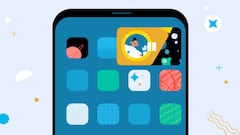Los mejores trucos para controlar la reproducción de vídeos en YouTube desde el móvil
Cinco trucos muy útiles para controlar la reproducción de vídeos de YouTube desde el móvil.

YouTube es el sitio al que cada día acuden millones de personas para reproducir todo tipo de contenidos. Un gran porcentaje de estos usuarios lo hacen desde el móvil, ya que se ha convertido en el dispositivo desde el que más tiempo nos pasamos conectados a Internet. En este caso, hay ocasiones en las que controlar la reproducción de un vídeo se puede convertir en toda una odisea, ya que muchas veces resulta difícil tener una buena precisión a la hora de mover ciertos controles pequeños con la yema del dedo.
Para mejorar la experiencia de uso, existen ciertos trucos que nos permiten controlar de la mejor manera la reproducción de cualquier vídeo en YouTube.
Avanzar o retroceder 10 segundos
En muchas ocasiones, retroceder o avanzar un poco el vídeo que estamos viendo hace que tengamos que realizar varios intentos o que al final tengamos que ver más tiempo del que nos gustaría. Sin embargo, hay una manera muy sencilla de movernos 10 segundos hacia delante o hacia atrás. Para ello, lo único que tenemos que hacer es pulsar dos veces seguidas con el dedo en la mitad derecha de la pantalla de reproducción si lo que queremos es avanzar o en la parte izquierda para retroceder.
Movernos por el vídeo con mayor precisión
Al tocar sobre la pantalla de reproducción de YouTube aparecen los botones de control y el cursor que muestra el punto exacto donde se encuentra el vídeo. Tocar sobre el cursor y deslizarnos sobre la propia línea de reproducción nos permite movernos por el vídeo, ahora bien, suele ser bastante difícil tener una buena precisión.

Para esto, resulta mucho más fácil tocar con la yema del dedo sobre cualquier punto de la pantalla, mantener presionado unos instantes y a continuación, deslizar hacia derecha o izquierda en función de lo que queramos hacer, avanzar o retroceder la reproducción del vídeo.
Poner el vídeo en pantalla completa
El simple hecho de girar el teléfono móvil, hace que la reproducción del vídeo se vea en mayor tamaño. No obstante, todavía podemos ampliarlo más y verlo en modo pantalla completa. Para ello, lo único que tenemos que hacer es pellizcar sobre la pantalla como si fuéramos a hacer zoom del vídeo y automáticamente se activar el modo pantalla completa.
El mismo gesto pero de pellizco para reducir el zoom nos permite desactivar este modo y volverlo a ver de forma normal.
Minimizar la reproducción del vídeo
Noticias relacionadas
Desde el listado de resultados de YouTube, existe una manera de reproducir un vídeo y seguir buscando otros contenidos de la lista de resultados. Lo único que tenemos que hacer es deslizar desde la parte de arriba hacia abajo del vídeo y automáticamente quedará minimizado en la parte inferior de la pantalla.
Omitir capítulos
Ciertos contenidos que encontramos en YouTube son demasiado largos y están organizados en capítulos. Para poder avanzar y omitir capítulos, basta con tocar sobre la pantalla de reproducción del vídeo de YouTube dos veces seguidas con dos dedos a la vez.